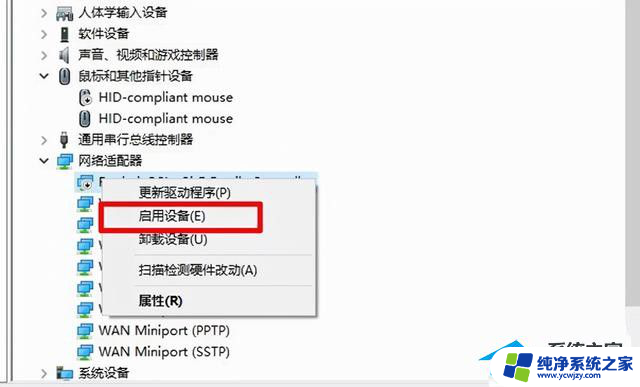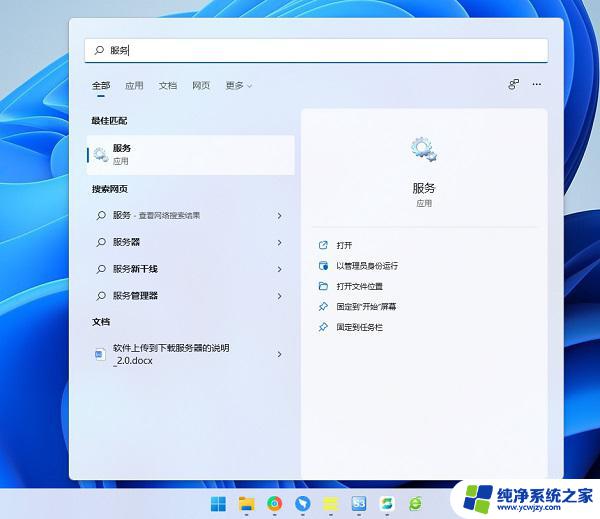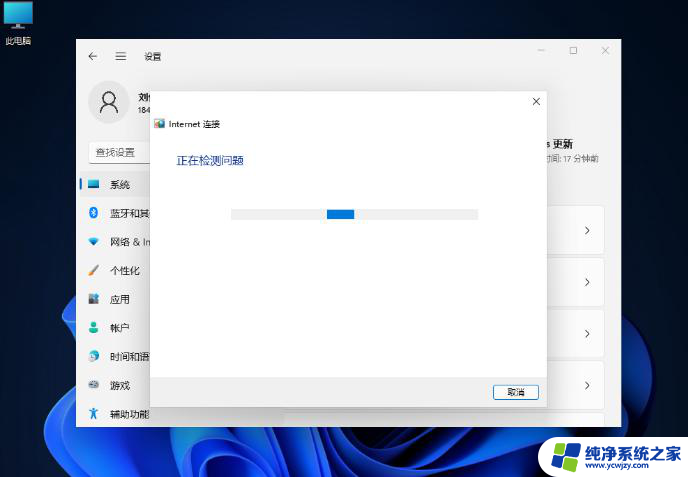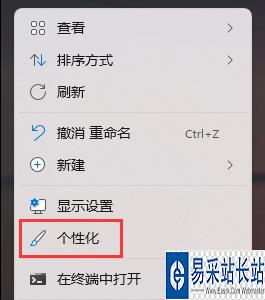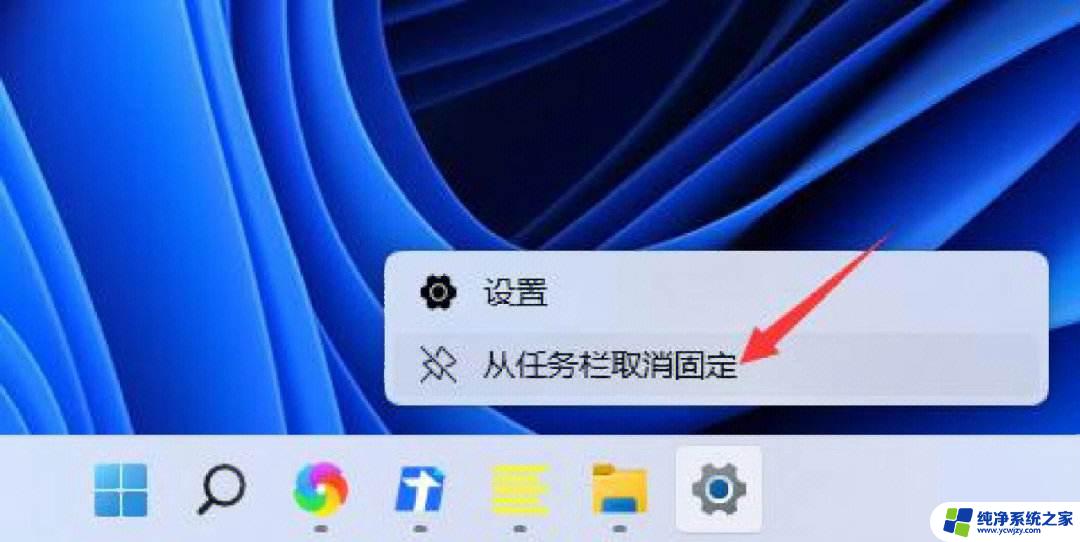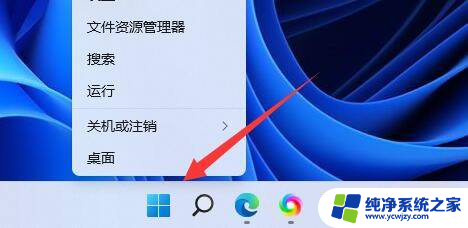win11右下角没有wifi Win11系统右下角WiFi图标不见了怎么办
Win11系统的发布引起了广泛的关注和讨论,一些用户发现他们在Win11系统中的右下角找不到WiFi图标,这个问题让许多用户困惑和不知所措,因为WiFi图标的存在对于连接到网络和使用无线功能来说至关重要。当我们在Win11系统中找不到右下角的WiFi图标时,应该怎么办呢?本文将为大家提供一些解决方法和建议,帮助大家重新找回WiFi图标,并顺利连接到网络。
方法一1、点击开始菜单,搜索“服务”。

2、找到WLAN AutoConfig启动它。
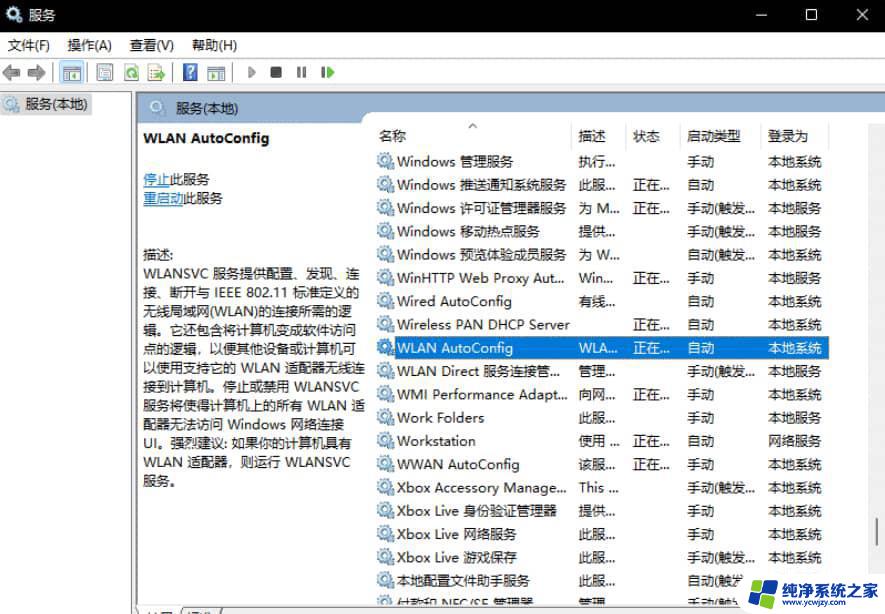
3、这样win11右下角网络连接里的WiFi图标就回来了。
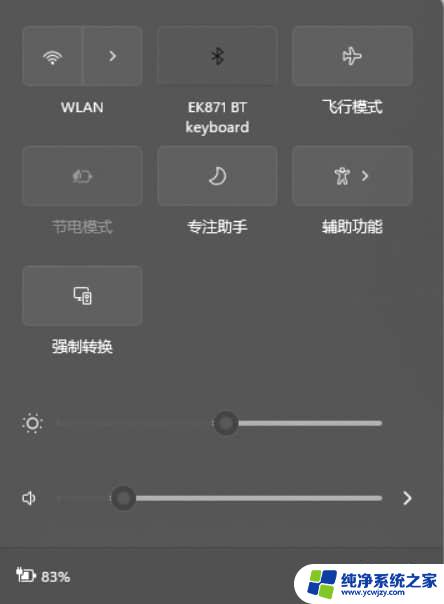
如果开启服务还不能解决,那么可能需要更新一下网卡驱动。
推荐使用驱动精灵网卡版,先在另外一台电脑上下载软件。然后用U盘拷贝到故障电脑上进行使用。安装完驱动以后,网络连接的问题应该就没有了。
方法三1、点击开始菜单,搜索“疑难解答”,打开疑难解答设置。
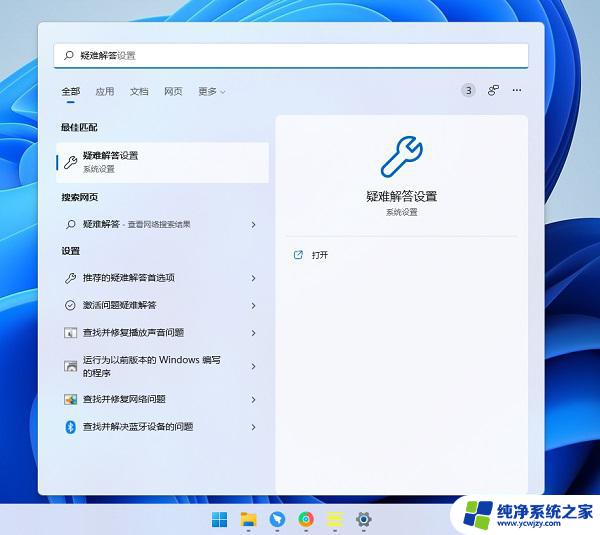
2、在其他疑难解答里面找到internet连接,点击运行,让系统自查问题并解决。
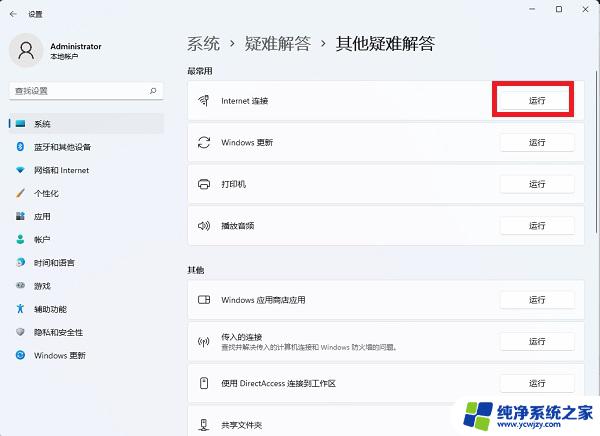
以上就是win11右下角没有wifi的全部内容,有需要的用户可以根据以上步骤进行操作,希望能对大家有所帮助。